MSTSC(Microsoft Terminal Services Client)是Windows自带的远程桌面连接工具,如果本地主机使用Windows操作系统,您可以使用MSTSC在本地主机与Windows服务器间传输文件。
Windows服务器的状态为运行中。 请确保已在Windows服务器放行 重要 如果您需要上传或下载大文件或大量文件,建议在上传前使用压缩工具进行压缩,以提高传输效率。 在本地Windows计算机中,按组合键Win+R打开运行窗口,输入 在远程桌面连接对话框中,单击显示选项。 在常规页签中,配置以下参数。 计算机(C):输入Windows服务器的公网IP地址。 说明 用户名:输入用户名,默认为Administrator。 在本地资源页签中,勾选剪贴板并单击详细信息。 在驱动器中选择文件存放的盘符后,单击确定。 单击连接,远程连接Windows服务器,进入Windows服务器的远程桌面。 连接Windows服务器后,您可在此电脑中查看本地计算机的磁盘驱动器,双击进入后可直接访问并传输文件:从本地上传至服务器,或从服务器下载至本地。 双击进入实例中映射的本地计算机的磁盘。 将文件上传到服务器实例中 以上传文件到Windows服务器桌面为例。您也可以使用Ctrl+C和Ctrl+V在本地Windows电脑和Windows服务器之间相互复制文件。 将服务器中的文件下载到本地计算机 以下载Windows服务器桌面上的文件为例。您也可以使用Ctrl+C和Ctrl+V在本地Windows电脑和Windows服务器之间相互复制文件。 如果远程连接服务器失败后,您可以根据远程连接FAQ排查问题。前提条件
3389端口(创建服务器后默认已放行3389端口)。具体操作,请参见防火墙设置。
操作步骤
步骤一:远程连接服务器
mstsc后按Enter键,打开远程桌面连接对话框。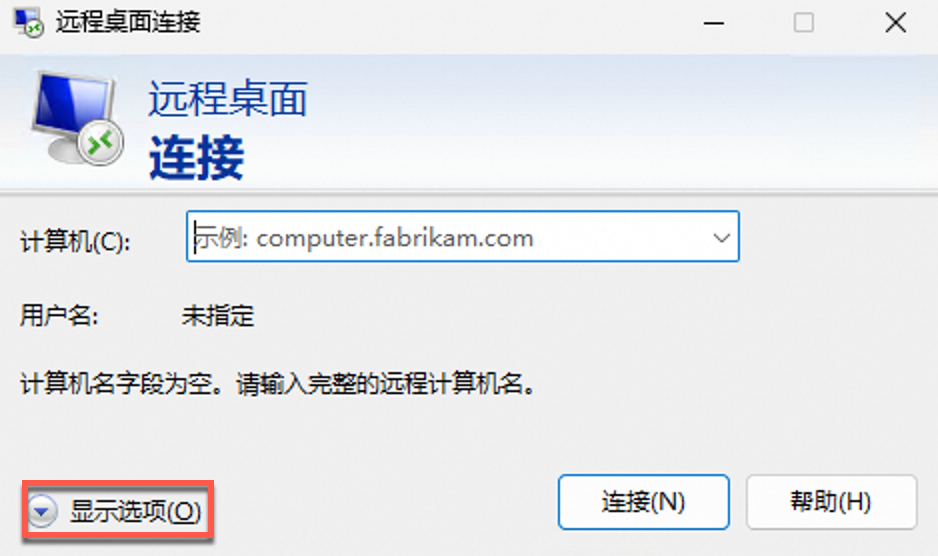
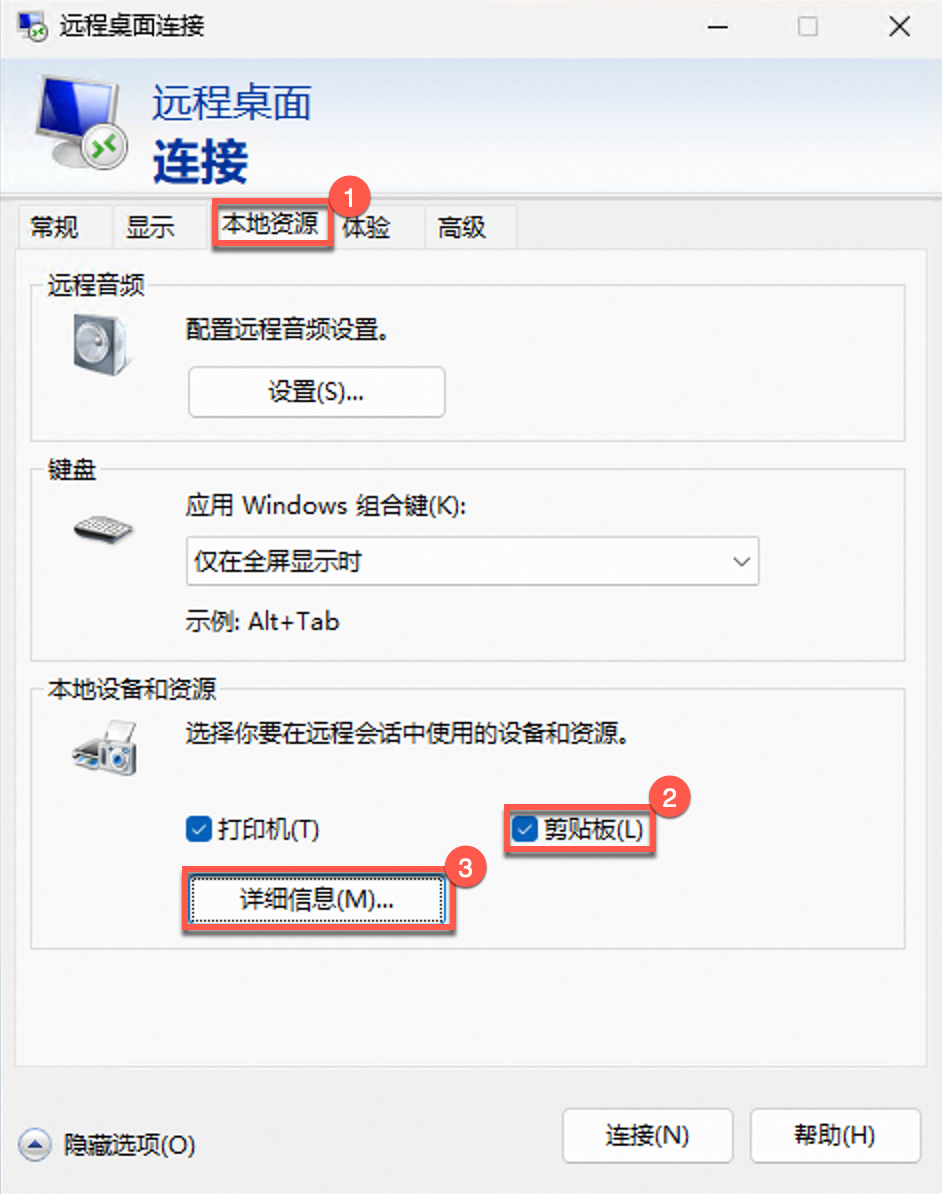
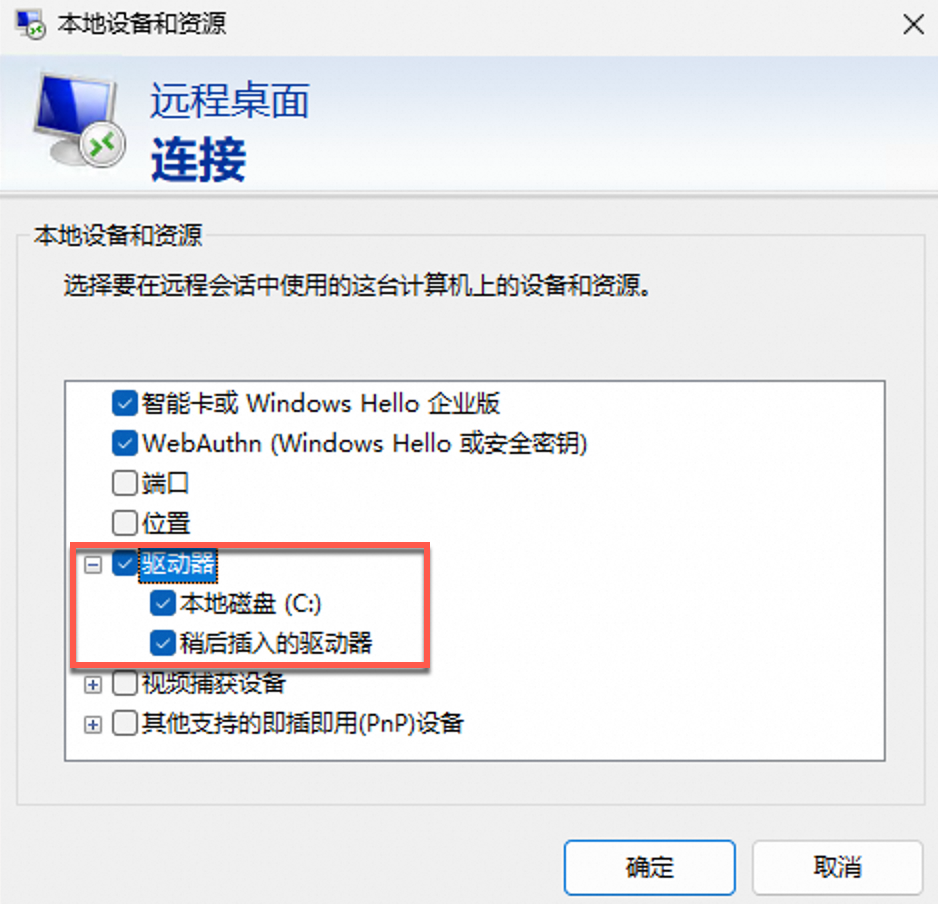
步骤二:上传或下载文件
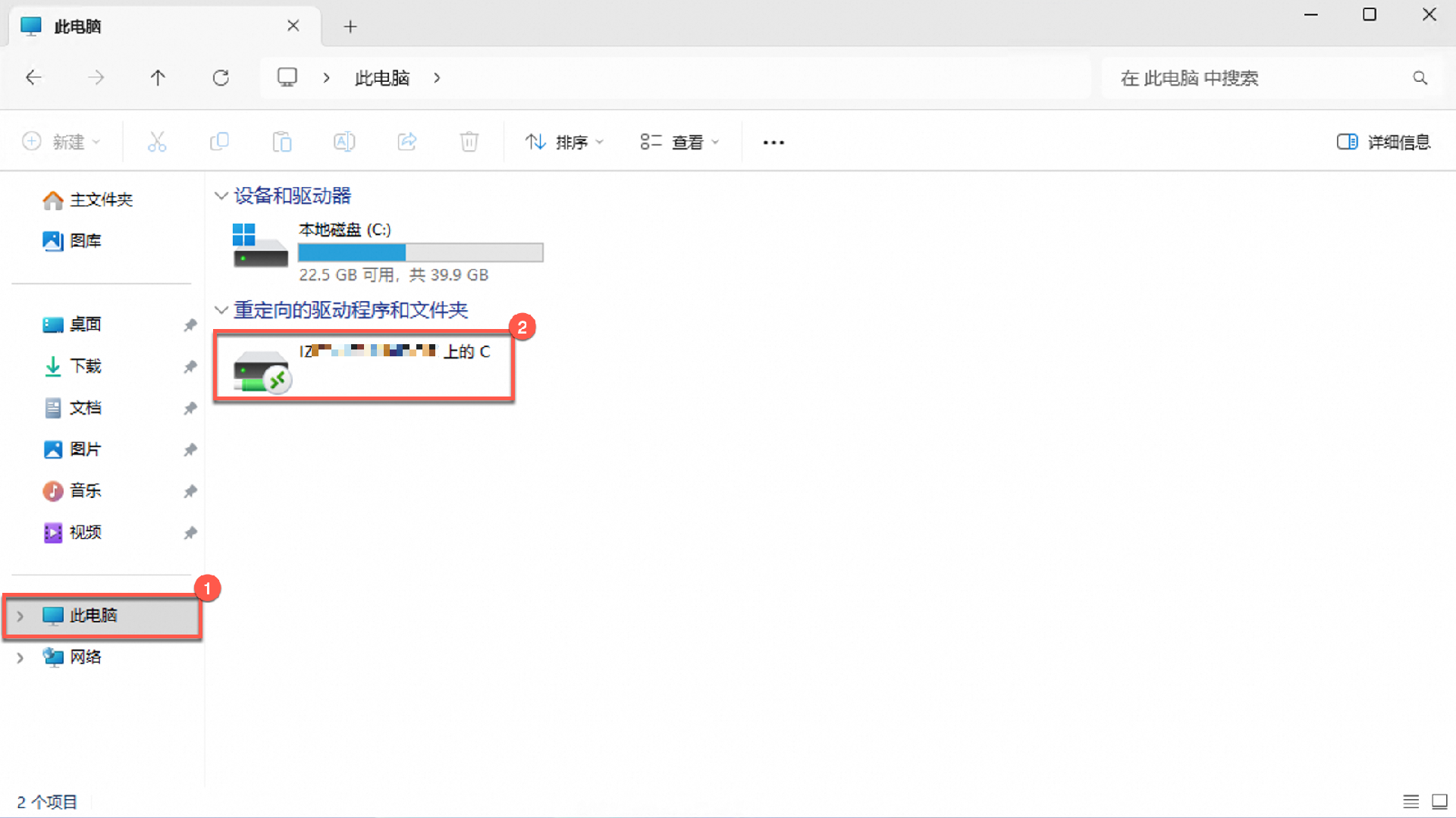
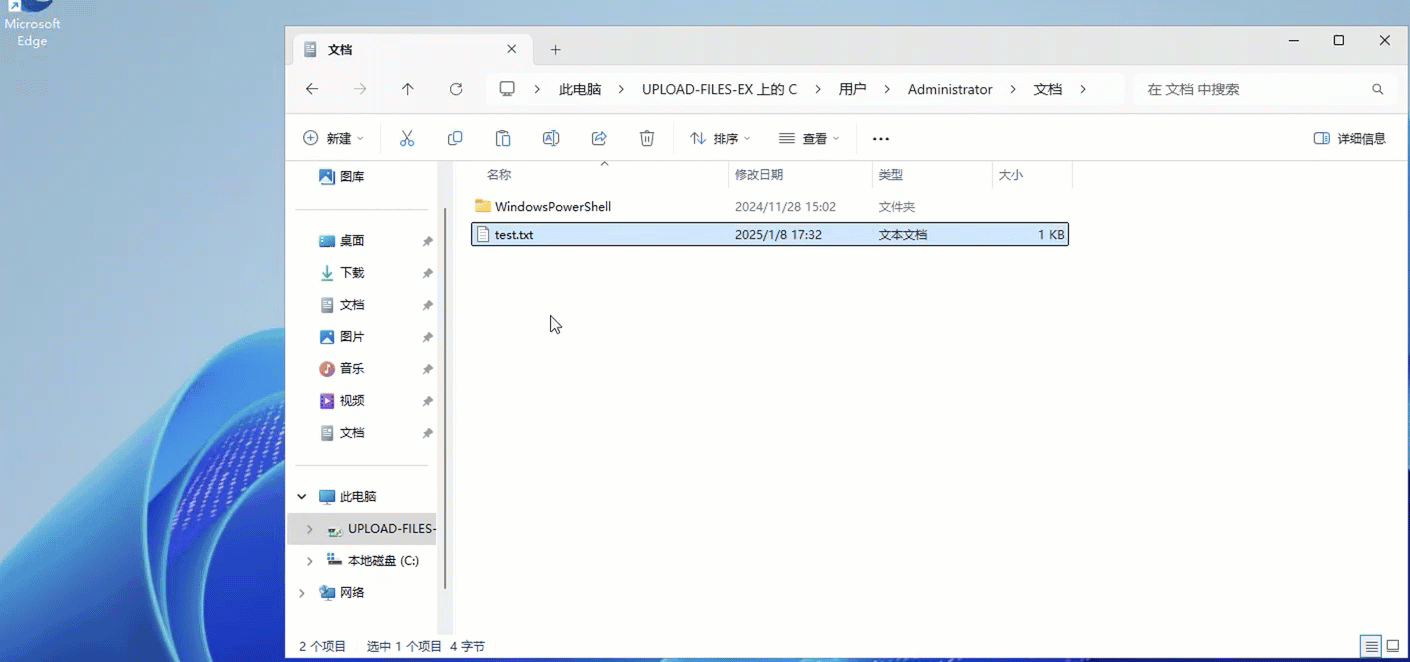
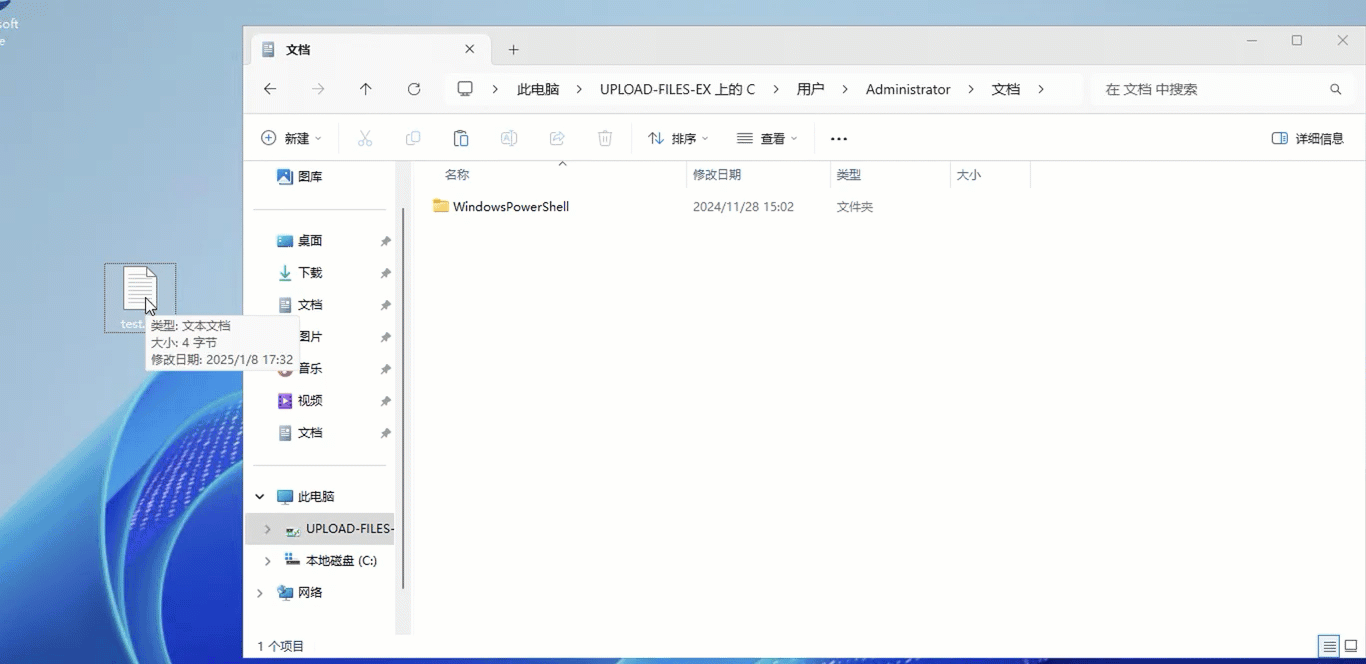
相关文档





